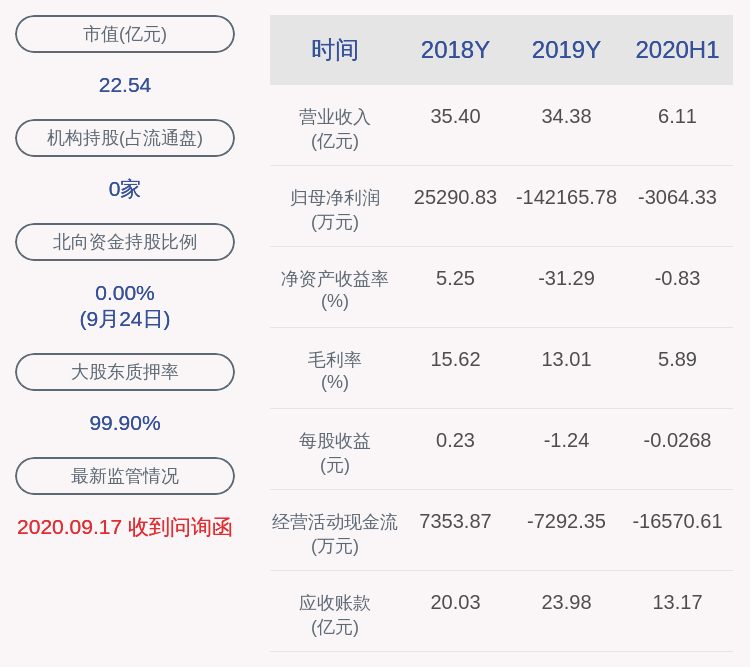在日常工作中,有时接收同事发过来的Word文档会发现每个页面底部都会有一条横线,很多新手小伙伴一时想去掉也不知道怎么删除 。其实,删除WPS中Word文档页面底部的横线非常简单,掌握方法几秒钟就可搞定 。

文章插图
具体操作方法:
其实,想删除文档页面底部的横线很简单,跟删除页眉横线操作步骤是一样的 。
1、首先用鼠标双击【页脚】位置,把光标放到页面【页脚】位置,如下图所示

文章插图
2、然后在点击【开始】→点击【边框】下拉菜单→在下拉菜单中选中【无边框】即可,这样就可以快速删除页面底部的横线了,是不是很简单 。

文章插图

文章插图
具体操作方法:
其实,想删除文档页面底部的横线很简单,跟删除页眉横线操作步骤是一样的 。
1、首先用鼠标双击【页脚】位置,把光标放到页面【页脚】位置,如下图所示

文章插图
2、然后在点击【开始】→点击【边框】下拉菜单→在下拉菜单中选中【无边框】即可,这样就可以快速删除页面底部的横线了,是不是很简单 。

文章插图
【word文档页面底部的横线怎么去】以上是【桃大喵学习记】今天的干货分享~觉得内容对你有帮助,记得顺手点个赞哟~ 。我会经常分享职场办公软件使用技巧干货!大家有什么问题欢迎留言关注!
推荐阅读
- word文档应该咋样才可以竖向排版
- word怎么转换图片,照片怎么转换成word
- 重新排列pdf页面的4种有效方法是什么
- Word咋滴插入Excel
- word文档表格有虚线方框怎么消除
- 如何消除word文档中的批注,word里面的批注怎么删除掉
- word文字怎么提取
- word橡皮擦在哪里,在word文档中如何制作表格
- Word应该咋样才可以插入Excel
- WPS文字文档水印怎么去掉